Как сделать так, чтобы ваш статус в Discord менялся каждые 10 секунд
Разное / / April 26, 2023
Одной из забавных функций Discord является возможность установить свой статус, чтобы другие знали, чем вы занимаетесь. Работаете ли вы, играете или просто тусуетесь, это может дать другим представление о том, чего ожидать, когда они отправляют вам сообщения. Однако вы можете поднять свой статус на следующий уровень, часто меняя его. В этой статье вы узнаете, как автоматически менять свой статус Discord каждые 10 секунд, чтобы отображались пользовательские сообщения и смайлики.

Оглавление
Как сделать так, чтобы ваш статус в Discord менялся каждые 10 секунд
Вы можете использовать плагин анимированного статуса в приложении Discord, чтобы менять статус каждые 10 секунд. Продолжайте читать до конца, чтобы узнать, как это сделать.
Быстрый ответ
Чтобы ваш статус в Discord менялся автоматически, вы можете использовать
Плагин анимированного статуса с использованием ЛучшеDiscord в вашем приложении Discord.1. Загрузите ЛучшеDiscord инструмент на вашем ПК.
2. Добавить Плагин анимированного статуса в Плагиныпапка от BetterDiscord.
3. Установите продолжительность шага как 10000миллисекунды и добавьте желаемый текст анимации.
4. Добавлять смайлики в средние поля для улучшения стиля статуса.
5. Нажмите на Сохранить > Готово для установки автоматического изменения статуса.
Можно ли иметь несколько статусов в Discord?
Нет, вы не можете иметь несколько статусов в Discord. Discord позволяет установить одно сообщение о состоянии который отображается рядом с вашим именем пользователя в вашем профиле и в списке участников серверов, частью которых вы являетесь.
Вы можете выбрать из диапазон предустановленных состояний такой как:
- В сети
- Праздный
- Просьба не беспокоить
- Невидимый
- Обычай
Твой статус будет доступен или видны другим пользователям, которые находятся на тех же серверах, что и вы, и это может помочь им понять, доступны ли вы для чата или нет. Однако вы можете иметь только одно сообщение о статусе за раз, и вам нужно будет обновить его вручную, если вы хотите изменить статус Discord.
Также читайте: Что означает Невидимый в Discord?
Как сделать так, чтобы статус Discord менялся автоматически?
Чтобы автоматически изменить статус Discord на отображать пользовательские сообщения и смайлики, вы можете использовать BetterDiscord в своем приложении Discord, выполнив следующие действия:
Примечание 1: мы не поддерживаем и не спонсируем какие-либо сторонние приложения/инструменты, перечисленные в этой статье. Пользователи должны обеспечить защиту своих данных для конфиденциальности или любой потери данных. Так что используйте их на свое усмотрение.
Заметка 2: рекомендуется установить продолжительность шага для изменения состояния анимации более 30000 и 60000 миллисекунд. Если вы установите значение меньше этого, Discord может навсегда заблокировать вас после того, как они обнаружат этот статус в вашей учетной записи.
1. Посетить Веб-сайт BetterDiscord в вашем браузере.
2. Затем нажмите на Скачать вариант с главной страницы.

3. Выберите Желаемое местоположение для загрузки файла и нажмите на Сохранять.
4. Открой загруженный файл на вашем ПК.
5. Отметить флажок лицензионного соглашения и нажмите на Следующий.
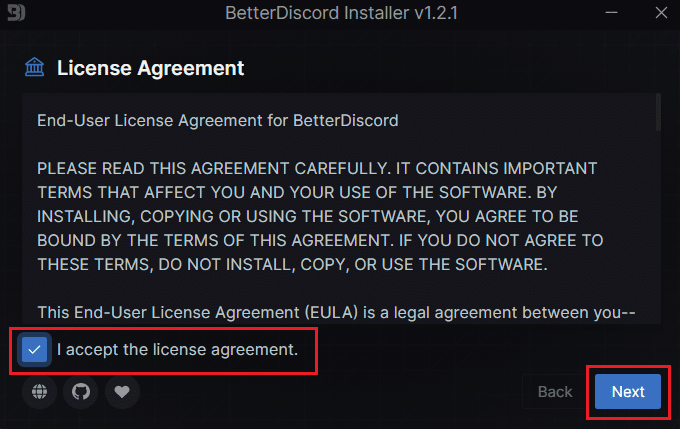
6. Выберите Установить BetterDiscord вариант и нажмите на Следующий.
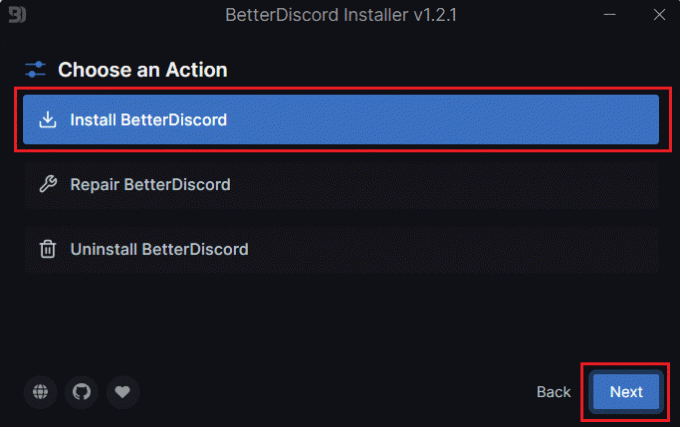
7. Выбрать версия приложения дискорд установлен на вашем компьютере и нажмите на Установить. Твой Дискорд-приложение автоматически запустится.
Примечание: Если это еще не сделано, установите Дискорд-приложение на своем ПК и войдите в свою учетную запись, чтобы ваш статус Discord менялся каждые 10 секунд в приложении.
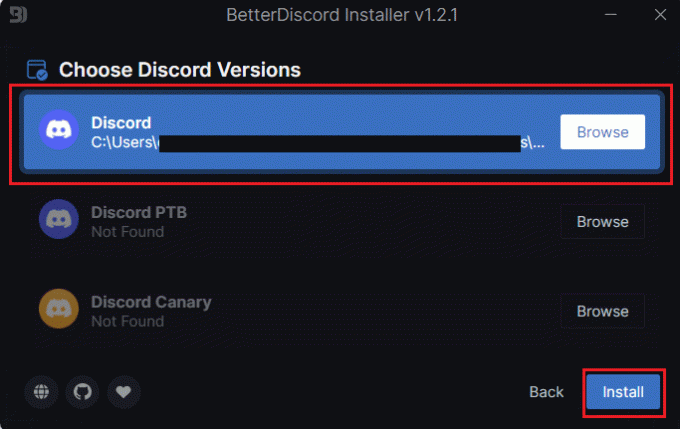
8. в Раздорприложение, нажать на Значок настроек пользователя снизу экрана.
9. Прокрутите вниз на левой панели до ЛУЧШИЙ ДИСКОРД раздел и нажмите кнопку Плагины вариант.
10. Затем нажмите на Открыть папку с плагинами.
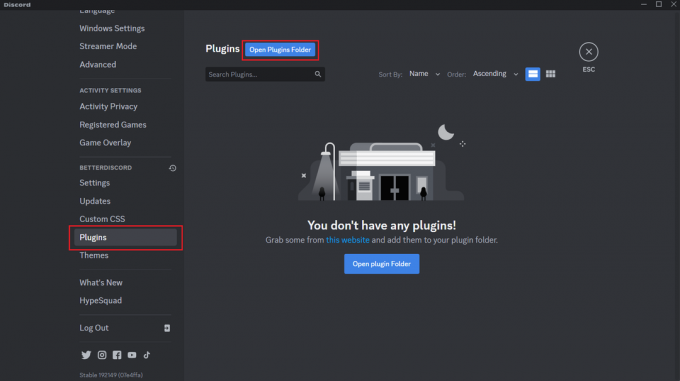
11. Теперь откройте Кодовая страница плагина анимированного статуса в вашем браузере.
12. Щелкните правой кнопкой мыши на кодовая страница и нажмите на Сохранить как… из контекстного меню.
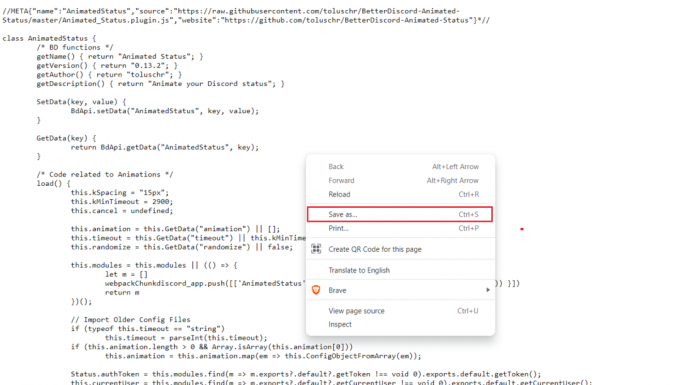
13. Выбрать Папка загрузок в качестве места сохранения, в котором вы сохранили файл приложения BetterDiscord, и нажмите Сохранять.
14. Теперь откройте Папка загрузок на Проводник.
15. Затем перетащите Файл плагина анимированного статуса в Папка плагинов.
16. Открой Раздорприложение и включать переключатель для Плагин анимированного статуса вы только что установили.
17. Теперь нажмите на Значок настроек из Плагин анимированного статуса раздел.
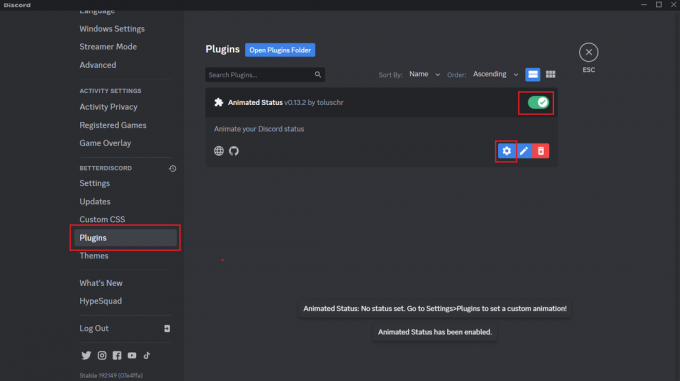
18. Введите 10000 значение миллисекунд в Длительность шага поле, чтобы установить таймер изменения состояния на 10 секунд.
19. Теперь, чтобы добавить анимацию к вашему статусу, которая будет меняться каждые 10 секунд, нажмите на значок + под Анимация.
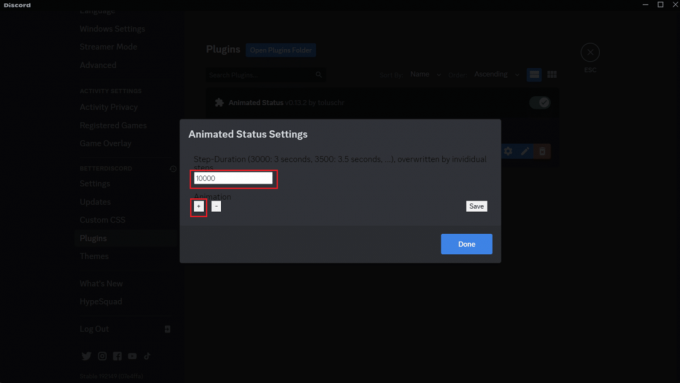
20. Введите желаемый текст в поле, которое будет отображаться в течение первых 10 секунд.
21. Нажать на значок + и добавить как много текстов как вы хотите добавить для изменения статуса анимации.
22. После добавления нужных текстов нажмите на Сохранить > Готово.
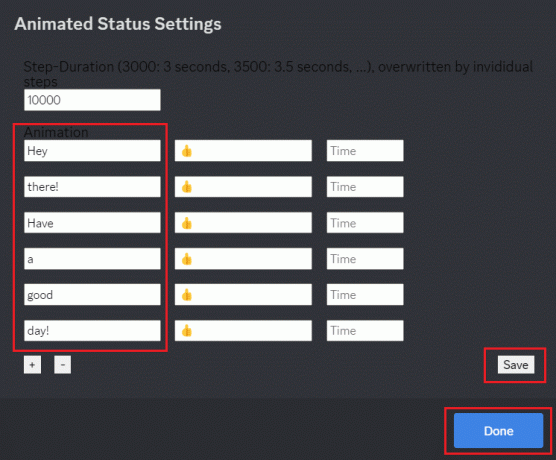
23. нажмите Клавиша Esc на клавиатуре и нажмите на Имя пользователя от нижнего левого угла, как показано на рисунке.
24. ты увидишь свою положение дел меняя каждый 10 секунд к тексты вы добавили.
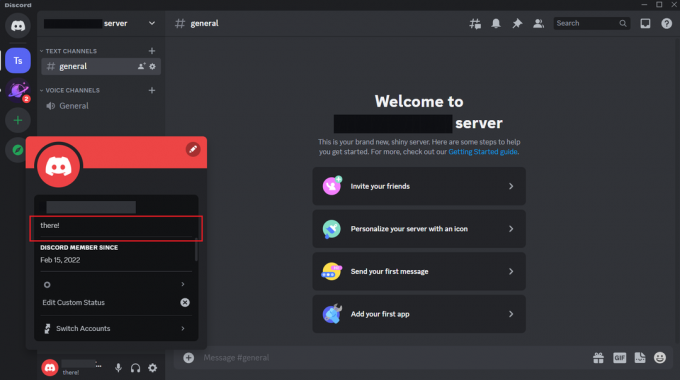
25. Теперь вернитесь к Плагины раздел и откройте Настройки анимированного статуса неожиданно возникнуть.
26. Введите желаемые смайлики в средние поля нажав на Клавиша Windows + точка (.) на клавиатуре и выбрав нужный смайлик из буфера обмена. Смайлики будут добавлены с текстом, который вы установили в соответствующем текстовом поле.

Таким образом, вы можете автоматически изменить статус Discord.
Как изменить статус Discord каждые 10 секунд?
Вы можете читать и следить за шаги, упомянутые выше менять свой статус Discord каждые 10 секунд.
рекомендуемые:
- Как удалить данные на Pokemon Alpha Sapphire
- Могу ли я иметь 2 аккаунта Depop?
- 28 лучших игровых ботов Discord
- Как установить собственный игровой статус в Discord
Если вы хотите отобразить свои любимые фразы из мемов, продемонстрировать свой музыкальный вкус или просто добавить немного юмора в свой профиль, частая смена статуса Discord — отличный способ сделать это. Итак, не стесняйтесь попробовать метод, который мы обсуждали в этом блоге, и получайте удовольствие, экспериментируя со своим статусом в Discord! Мы надеемся, что это руководство было полезным, и вы смогли научиться как изменить статус в дискорде каждые 10 секунд. Если у вас есть какие-либо вопросы или предложения, не стесняйтесь оставлять их в разделе комментариев ниже.
Пит — старший штатный писатель в TechCult. Пит любит все, что связано с технологиями, а также в глубине души является заядлым мастером-сделай сам. Он имеет десятилетний опыт написания инструкций, функций и руководств по технологиям в Интернете.



